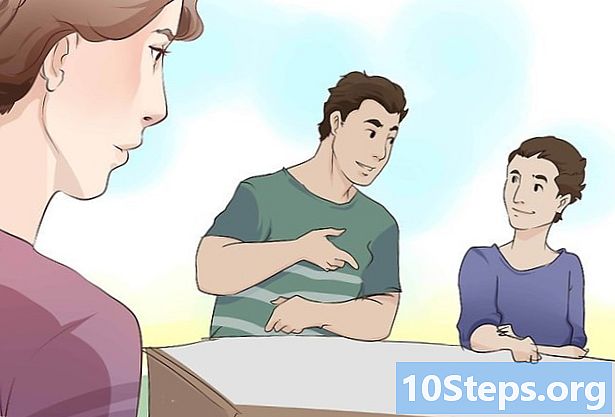Contenido
Ejecutar un servidor de Minecraft para todos tus amigos es una excelente manera de mantener a todos jugando juntos. Puedes configurar todo tipo de reglas personalizadas para tus amigos, desde más combate, hasta solo construcción. Siga esta guía para instalar y ejecutar un servidor al que solo usted y sus amigos pueden unirse.
Pasos
Método 1 de 7: descarga del programa de servidor
- Elija una computadora para instalar el servidor. Si desea que sus amigos puedan conectarse al servidor cuando lo deseen, debe instalar el servidor en una computadora que pueda permanecer encendida y conectada a Internet durante largos períodos de tiempo. Los servidores también funcionan mejor cuando no hay ningún otro programa ejecutándose en la computadora, así que intente configurar su servidor en una máquina dedicada.
- Encuentra los archivos del servidor. Puede descargarlos de forma gratuita desde el sitio web de Minecraft. Puedes ejecutar un servidor de Minecraft sin comprar el juego, pero no podrás jugarlo.
- En Windows, haz clic en el enlace "Minecraft_Server.exe" debajo del encabezado "Servidor multijugador".
- En Mac OS X o Linux, descargue minecraft_server.jar.
- Crea una carpeta. El servidor de Minecraft se ejecuta directamente desde el programa que descargó del sitio y se instalará automáticamente en la carpeta en la que se abre. Cree una carpeta con un nombre como Minecraft Server y descargue el archivo del servidor en ella.
Método 2 de 7: ejecutar un servidor en Windows
- Instale la última versión de Java. Primero, verifique su versión de Java. En Windows XP / Vista / 7/8, presione la tecla Windows y la tecla R para abrir el comando Ejecutar. Escriba "cmd" en el cuadro para abrir el símbolo del sistema. Escriba "java –version" y presione enter. Su versión de Java debe ser 1.7.
- Para descargar la última versión de Java, visite la página de descarga de Java.
- Ejecute el servidor de Minecraft. Abra la carpeta que contiene el archivo Minecraft_server.exe. Haga doble clic en el archivo .exe y se abrirá una ventana que muestra el progreso de la construcción del servidor. El proceso es automático. Los archivos de configuración del servidor se crearán automáticamente y se agregarán a la carpeta.
- En este punto, se puede acceder a su servidor de Minecraft en la red local y en línea si no está utilizando un enrutador. Si está utilizando un enrutador y desea que el servidor sea accesible en línea, siga los pasos de la sección Reenvío de puertos a continuación.
- Si su servidor no se carga y devuelve una pantalla con texto extraño, debe ejecutar el servidor como administrador. Haz clic derecho en el programa y elige "Ejecutar como administrador". Necesitará la contraseña de administrador.
Método 3 de 7: ejecutar un servidor en Mac OS X
- Abra la carpeta de su servidor. Abra la carpeta que contiene el archivo minecraft_server.jar. Cree un nuevo archivo de texto con TextEdit. Establezca el formato en "Crear texto simple". Copie las siguientes líneas al archivo:
#! / bin / bash
cd "$ (dirname" $ 0 ")"
exec java -Xmx1G -Xms1G -jar servidor_de_minecraft.jar- Si desea definir más RAM para el servidor, cambie de 1G a 2G, o más, según su sistema.
- Guarda el archivo. Guarde el archivo como "start.command". Abra Terminal en la carpeta Utilidades. Deberá garantizar los permisos de seguridad para el archivo star.command que acaba de crear. Escriba "chmod A + x" en la Terminal, luego arrastre y suelte el archivo start.command en la ventana de la Terminal. Esto proporcionará la ruta correcta al archivo. Presione Entrar para guardar los cambios en el archivo.
- Haga doble clic en el archivo de comando. Abrir start.command ahora abrirá el servidor de Minecraft.
Método 4 de 7: Conexión a su servidor
- Configure sus privilegios de operador. Una vez que el servidor se haya ejecutado por primera vez, ciérrelo. Abra el archivo ops.txt en el directorio del servidor de Minecraft. Agregue su nombre de usuario a este archivo para otorgarle privilegios administrativos. Puede expulsar y prohibir a los jugadores de su juego, así como ajustar otras configuraciones.
- Configura tu lista blanca. Agregue los nombres de usuario de sus amigos al archivo white-list.txt en el directorio del servidor. Solo los nombres de usuario enumerados en este archivo podrán conectarse a su servidor. Esto evitará que personas al azar entren en su juego.
- Toma tu dirección IP externa. Escriba "mi dirección IP" en Google y su dirección IP externa (pública) se mostrará como primer resultado. Dile a los usuarios que ingresen su dirección IP en el menú multijugador de Minecraft.
- Si su ISP establece una dirección IP dinámica para usted, consulte la sección DNS dinámica a continuación para obtener una guía sobre cómo configurar un DNS dinámico que permanece constante, incluso si cambia su dirección IP.
- Distribuya su dirección. Proporcione la dirección IP de su servidor o el nombre de host a sus amigos. Deberán ingresar la dirección IP de su servidor o el nombre de host en el menú multijugador de Minecraft.
- Los jugadores que se conecten a una red local deben ingresar la IP local; aquellos que se conectan desde Internet deben ingresar su dirección IP externa o nombre de host.
Método 5 de 7: modificar su servidor
- Instale nuevos complementos. Hay miles de complementos y modificaciones creados por el usuario disponibles para su descarga gratuita que cambiarán su experiencia en Minecraft. Estos complementos van desde mejoras en la construcción del mundo, hasta cambios completos en la economía y todos los modos de juego. Use complementos para agregar variedad a su servidor y mantener felices a sus amigos.
- Bukkit es la forma más popular de agregar complementos a su servidor. Deberá descargar la herramienta CraftBukkit. La ejecución del programa CraftBukkit reemplazará por completo el programa del servidor de Minecraft; ejecutará el servidor CraftBukkit, en lugar de Minecraft.
- Descargue e instale la última versión de CraftBukkit. Este programa de servidor le permitirá agregar complementos personalizados que no son compatibles con el programa de servidor estándar de Minecraft.
- Descarga nuevos complementos. Hay una variedad de repositorios de complementos disponibles en línea. Busque un complemento que le parezca interesante y descárguelo. Asegúrese de que está descargando desde una fuente confiable.
- Instale el complemento. Descomprime el archivo que descargaste. El archivo .zip debe contener los archivos .jar que contienen los datos del complemento. Copie cada archivo .jar del archivo .zip al directorio PLUGINS en la carpeta del servidor.
- Reinicie el servidor para instalar los complementos. Es posible que deba ajustar los archivos de configuración del servidor después de instalar un nuevo complemento.
- Asegúrese de que su lista blanca esté configurada para permitir que solo sus amigos se conecten.
Método 6 de 7: Configurar el reenvío de puertos
- Accede al menú de configuración de tu enrutador. Cada enrutador tiene un método diferente para acceder a la configuración. Se puede acceder a la mayoría de los enrutadores desde un navegador de Internet ingresando su dirección IP, generalmente 192.168.1.1 o 192.168.2.1.
- Si no puede acceder a su enrutador con cualquiera de estas direcciones IP, visite PortFoward.org e ingrese la información de su enrutador. La guía estándar enumerará las direcciones estándar utilizadas por su enrutador.
- La mayoría de los enrutadores requieren un nombre de usuario y una contraseña para acceder al menú de configuración. Es decir, el nombre de usuario y la contraseña que configuró cuando instaló el enrutador en su computadora.
- Normalmente, el nombre de usuario predeterminado es "admin" y la contraseña predeterminada es "contraseña" o "admin".
- Navega hasta el menú "Reenvío de puertos". Por lo general, se encuentra en la sección Opciones avanzadas. Puede tener un nombre diferente, como Servidores virtuales, según el fabricante.
- Ingrese la información del puerto. El puerto del servidor de Minecraft es 25565 por defecto. Si su enrutador solicita un rango de puertos, ingrese 25565 tanto en el "Puerto de inicio" como en el "Puerto final".
- Establezca "Protocolo" en "TCP".
- Ingrese la dirección IP local del servidor. Asegúrese de que la dirección IP sea la dirección IPv4. Verifique esto en Windows abriendo el símbolo del sistema y ejecutando "ipconfig". Su dirección IP aparecerá junto a "Dirección IPv4". Es posible que deba navegar por la pantalla para verlo. Si está usando una Mac, haga clic en el menú Apple y elija Preferencias del sistema, luego Red. Su dirección IP aparecerá en la parte inferior derecha de esta ventana.
- Marque la casilla "Permitir" (Activar). Revise su configuración para asegurarse de que todo esté ingresado correctamente.
Método 7 de 7: Configuración de un DNS dinámico
- Descubra si tiene una dirección IP dinámica. La mayoría de los ISP asignan direcciones IP dinámicas. Esto hace que la conexión a su servidor sea un poco difícil, ya que debe decirle a la gente su nueva dirección cada vez que cambia. Algunos proveedores le darán una dirección IP dinámica, pero esa dirección no cambiará por mucho tiempo.
- Escriba "mi dirección IP" en Google y anote su dirección IP durante algunas semanas. Si le está dando su IP a unos pocos amigos, entonces no tiene que preocuparse por configurar una dirección IP estática si su IP no cambia con frecuencia.
- Configure un DNS dinámico. Un DNS dinámico asignará un nombre de dominio a su IP dinámica. Esto le dará una dirección inmutable para conectarse. Muchos servicios ofrecen cuentas gratuitas para direcciones únicas.
- El DNS dinámico requiere un programa para ejecutarse en su computadora, y ese programa actualizará su dominio cada vez que cambie su dirección IP.
- Configure su enrutador. Deberá configurar su enrutador para conectarse a través de DNS dinámico. La ubicación de esta configuración varía de un enrutador a otro, pero generalmente se encuentra en la sección Configuración avanzada.
- Deberá ingresar su nombre de host, nombre de usuario y contraseña.
Consejos
- La carpeta de su servidor no tiene que estar en su escritorio, pero debe intentar ponerla en un lugar accesible, en caso de que necesite cambiar la configuración.
- Si escribe "ayuda" en el cuadro de texto del servidor, aparecerá una lista de comandos.
- Agrega una contraseña a tu servidor, para que solo las personas que desees puedan ingresarla.
Advertencias
- Asegúrese de que se llame al archivo "minecraft_server.jar" y que no tenga un "(1)", o que no se le haya cambiado el nombre a otra cosa, de lo contrario no funcionará.